Този урок е за скрипт за разширение, който изнася всички изображения в InDesign документ като текстов файл с указания за път, ширина и височина и т.н.
Тук Martin Fischer предостави много страхотен скрипт. Той предлага име на файл, път, ширина/височина, вертикално и хоризонтално мащабиране и дори допълнително предупреждение, ако вертикалното и хоризонталното мащабиране не съответстват едно на друго.
Стъпка 1
Този скрипт е доста дълъг и можете да го копирате директно тук.
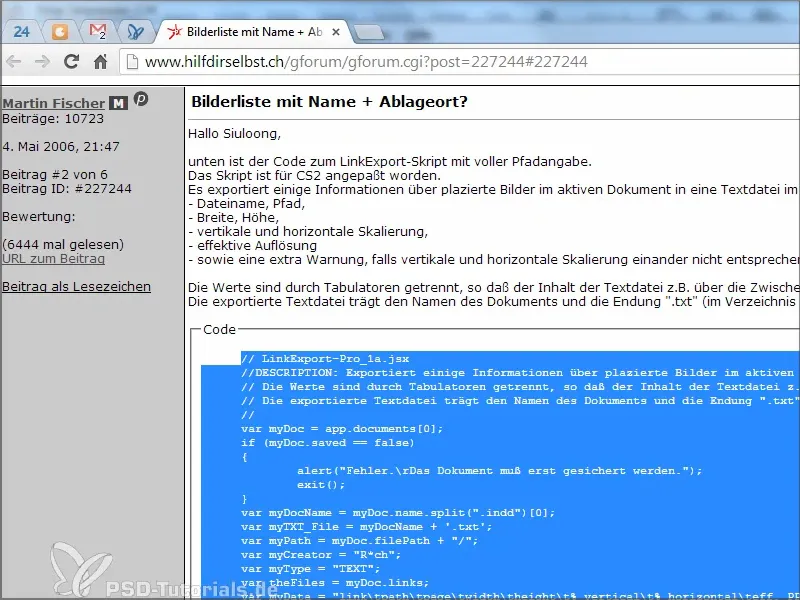
На това място благодаря много на Martin Fischer за предоставеното.
Стъпка 2
В пътя към файла "Scripts Panel" създавам нов файл и копирам скрипта в него с Strg+V. Запазвам го като "bilder.jsx".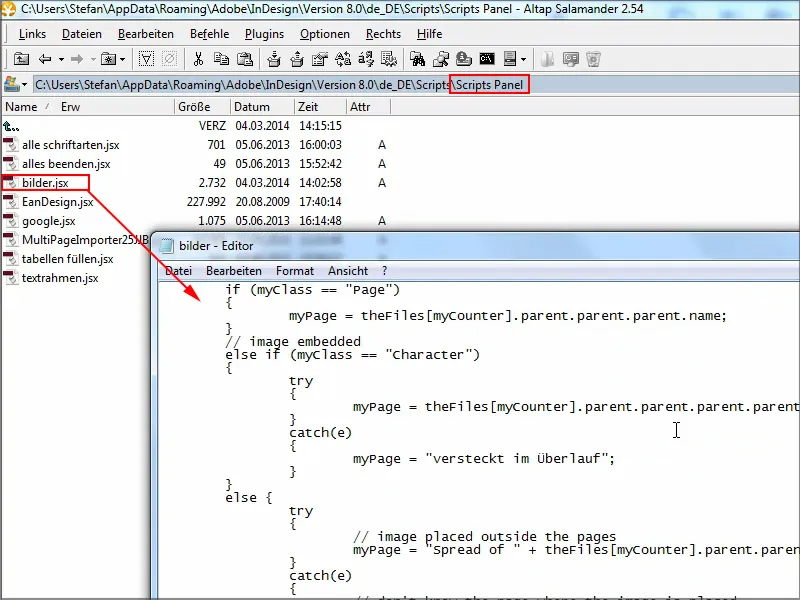
Стъпка 3
След това отваряте InDesign. Документът, който е отворен тук, трябва да бъде запазен, и след това в панела Скриптове- се намира скрипта "bilder".
Когато двукратно щракнете върху него, излиза малко предупреждение, което потвърдявате с OK - и готово.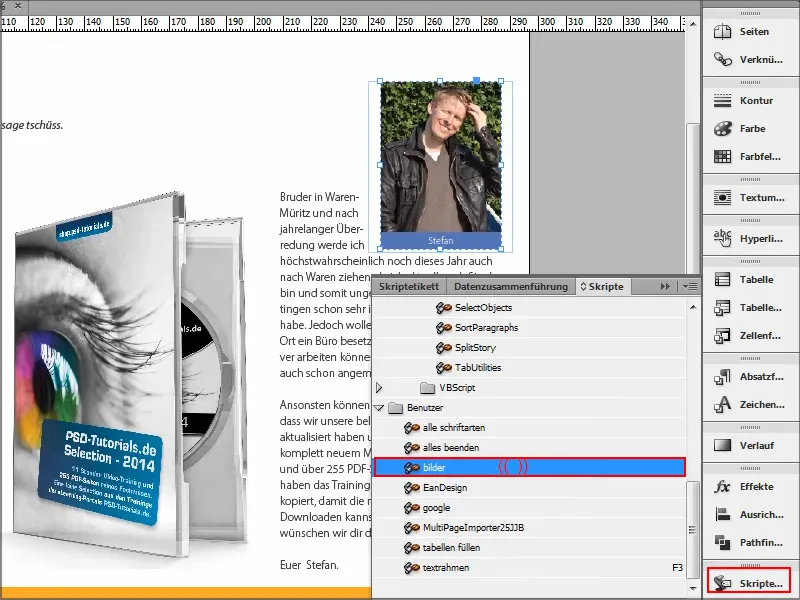
Но къде е указанието сега?
Много просто: На мястото, където е запазен документът, се създава текстов файл, който после мога да разгледам.
Но все още го преименувам бързо на .csv, за да бъде по-лесно видимо в програмата ми..webp?tutkfid=91707)
Стъпка 4
Тук имам информацията: Тук е линкът и пълният път, за да знам къде е файла. След това, на коя страница е изображението, височина и ширина, какъв е мащабирането, т.е. всичко е красиво пропорционално. И разбира се разделителната способност.
Това е удобно, защото по този начин може бързо да се открият грешки.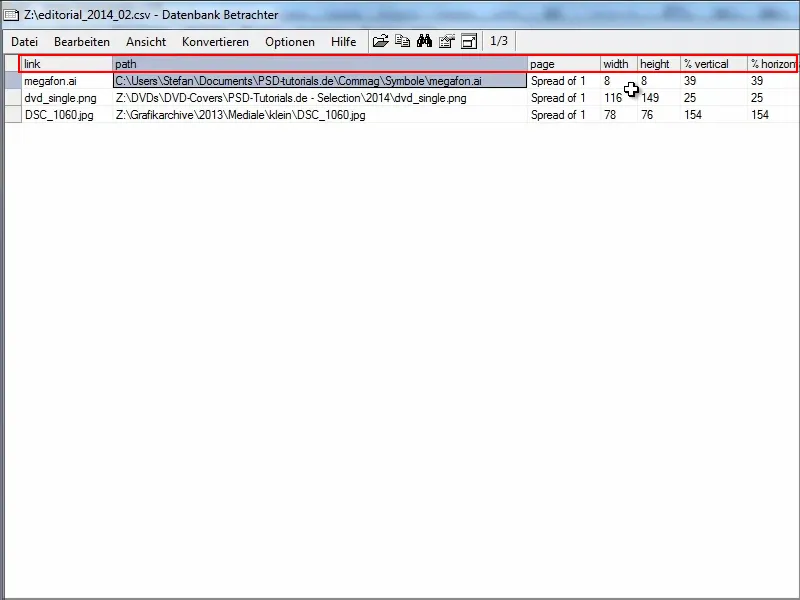
Стъпка 5
Свързах се с Martin Fischer и той ми обърна внимание, че скриптът все още е наличен в по-добра версия в hilfdirselbst.ch.
Там са изброени още и размерите и използваният цветов режим.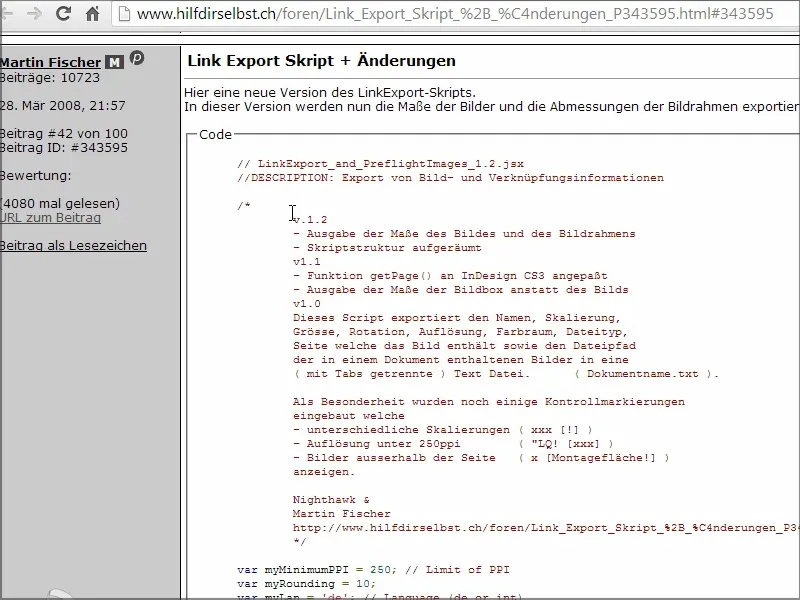
Стъпка 6
Новият код го добавям тук отново в новия текстов файл "bilder2.jsx" и го запазвам с Strg+S..webp?tutkfid=91710)
Стъпка 7
В InDesign "bilder2" вече е в панела Скриптове-.
Когато отново двукратно щракнете върху него, изглежда, че нищо не се случва.
Файлът е съхранен там, където е съхранен и InDesign файла. Щракам на F3 върху него и виждам преглед.
Тук може да видите например предупреждение, че вертикалното и хоризонталното не съвпадат. Изглежда, че съм скалирал неправилно.
Също така се вижда и широчината на рамката и размера на изображението, дали има разлика, също така се вижда завъртането, разделителната способност и основно избраният цветово пространство.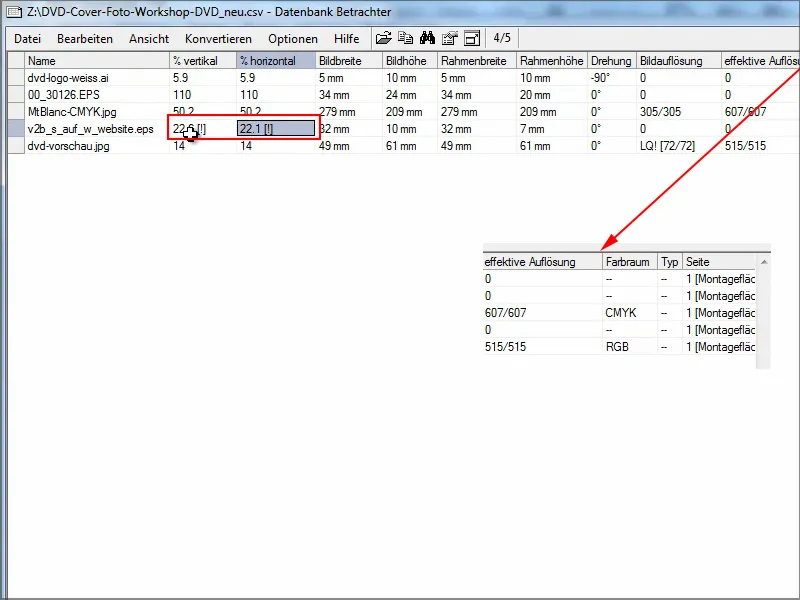
Разширеният скрипт е разбира се по-добър от предходния.
Надявам се, че този съвет ще бъде от полза за всички, които бързат да получат преглед, кои снимки са използвани в InDesign документ. И може би така бързо може да се намерят грешки.
Успех!


